
010コーヒー
皆さん動画編集やってますかー!?
はじめに:なぜ「色味合わせ」が大切なのか
動画編集でよく直面するお悩みのひとつが**「色味や明るさの差」**。
照明やカメラ設定、時間帯全部合わせてもなんか違うときがあるのに、
別々のカメラ、異なる時間帯、設定違いのシーン同士なんかだと、「なんか暗いクリップ」「色が違ってチープに見える」──単体ではどんなに自然でも、動画で連続して見ると違和感が目立ちます。
統一感のある映像は動画のクオリティを大きく引き上げます。
特にYouTubeや広告動画では、視聴者の離脱を防ぐためにもカラーと明るさの調整は必須のステップ。
筆者も最初は苦労しましたが、DaVinci Resolveのカラーページを使いこなせると劇的に改善します。
DaVinci Resolve「カラーページ」基礎
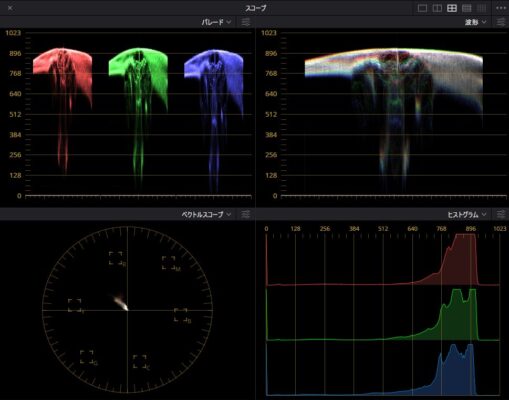
インスペクタではなくて「スコープ」
こういう「色 調整 動画」とかで検索すると、「インスペクタを表示して」的な記事が多くありますが、
DaVinci Resolveの色調補正は「カラーページ」で行います。ここでインスペクタという項目はありません。使うのは主にカラーホイール、スコープ、カーブなど。
- カラーホイール:明るさ・色合い・コントラストの調整
- スコープ:客観的な明るさ・色の分布を確認(波形、パレード、ヒストグラムなど)

010コーヒー
010コーヒー的には特に「スコープ」が大事。
具体的な色味合わせの手順
1. ベースとなる「目指すクリップ」を決める
まず、一番バランスが良い(自然で見栄えがいい)基準クリップ=リファレンスを選びます。
2. スコープを開いて波形で比較
- ワークスペース → ビデオスコープ を開き、波形(Waveform) で明るさの分布を見ます。
ポイント:
- 波形の下端(0)が「完全な黒」
- 波形の上端(1023付近)が「完全な白」
- 波形が全体的に下に寄っていれば「暗い」状態です
3. カラーホイールで明るさ・コントラストを合わせる
カラーホイールには4つ、リフト・ガンマ・ゲイン・オフセットがあります。それぞれ役割が異なります。
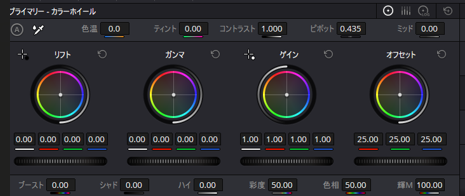
| ホイール | 役割 | どう動く? |
|---|---|---|
| リフト | シャドウ(暗部)の調整 | 下端(黒)の位置。黒レベルが締まる |
| ガンマ | 中間調(肌など重要部分)の調整 | 明るすぎ/暗すぎの微調整 |
| ゲイン | ハイライト(明部)の調整 | 上端(白)の位置。映像の抜け感 |
| オフセット | 全体のレベル | すべてを一括で上下に動かす |
4. カラー(色味)も揃える
- 基本はまず明るさを合わせ、次に色(RGBバランス)を整えます。
- スコープのパレードを参考。特定の色が高すぎ/低すぎの場合はカラーホイール中央の色つまみで調整。
実践ステップ
- オフセット:全体をリファレンスに近づけて明るさの底上げをします。
→ 波形全体を持ち上げ、「0〜1023」の範囲内へ。 - リフト:暗部(影):下端が0を下回らないように締める。黒浮き防止。
- ゲイン:明部の伸び:波形の上端を1023付近に近づけて抜け感を出す。
- ガンマ:中間のバランス調整。1番差が出やすい部分です。肌色や物の色に注意。
よくある失敗&その対策
- 黒潰れ・白飛び:「波形が0より下」または「1023より上」に切れていないかスコープで要チェック。
- 青や赤だけ強い:「パレード」でRGBそれぞれの高さを参考にバランス調整。
- 全体もやっとする:「ガンマ」と「コントラスト」でくっきり感を出す。
さらに時短&便利なTIPS
- 複数クリップ同時に調整:グループ化して同じ調整を一括適用できます。
- 【重要!】自動カラーマッチ:「カラーマッチ」機能(画面では「このクリップにショットマッチ」と記載)やLUT(ルックアップテーブル)の活用も便利ですが、微調整は結局マニュアルで行ったほうが自然です。
- スクリーンショット保存→比較:ビフォー・アフターを並べて客観的に判断すると◎
実践例:ビフォーアフター比較
ちょっと微妙だけど素材持ってきた。ちなみに自作PC作った時の動画からです。
クリップA(PCケース外観)
最適じゃないけどまぁ明るい。室内の照明だけで撮るとまぁこんなもんかなレベル。

このときのスコープ
まあ暗いですが、明るいところもあります。といったところ。
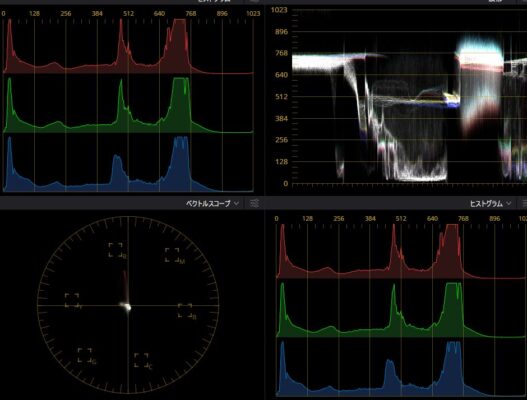
クリップB(PCケース裏側)
そもそも光量が足りないのと、カメラとカメラマンで暗く沈んでいて、並べると視聴すると激しく違和感
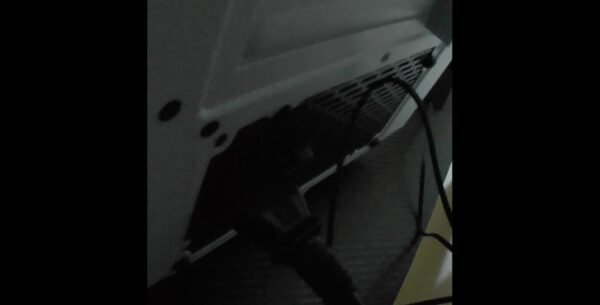
このときのスコープ
暗いですね。波形もヒストグラムも下端に集中って感じ。
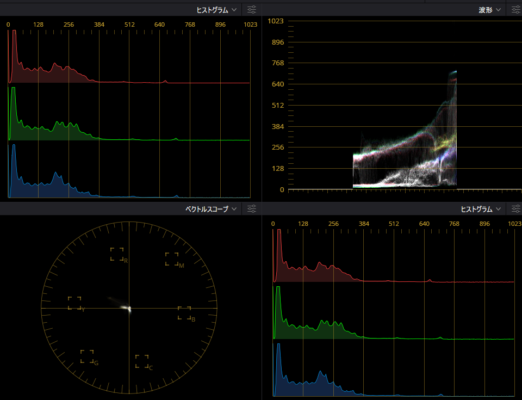
Aのヒストグラムに寄せていく
前述のカラーホイールを使って、色味を寄せていきます。
以前はここで画像だけ見ながら目見当でやってたのですが、このスコープがあるおかげで、ある程度数値化できて楽になりました。
とはいえ、手作業であることには変わりないので、おすすめは前記Tipsの「自動カラーマッチ機能」です。ある程度、合わせたい画像の色味に合わせてくれます。
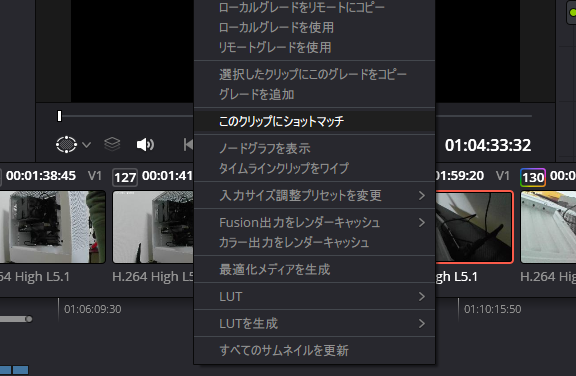
編集後:
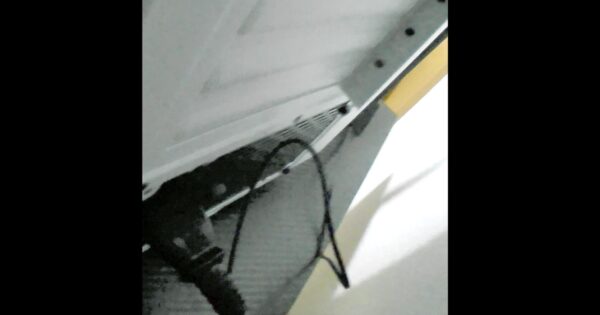
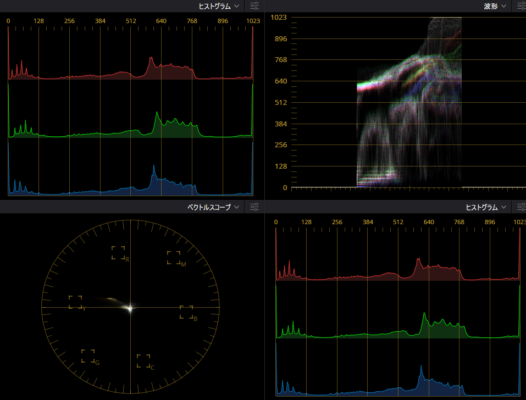
カラーホイール&スコープ活用でBもAに近い明るくなりました。
まとめ:カラーページとスコープを制す者が動画を制す
カラーページで「リフト・ガンマ・ゲイン・オフセット」を意識してスコープを見ながら調整すれば、どんな異なる映像でもプロ品質の仕上がりになります。
ポイント
- DaVinci Resolveでは「インスペクタ」ではなく「スコープ」。
- 「自動カラーマッチ機能」が神。
- あとは微調整の繰り返しで目指す色味に近づける
失敗を恐れず触ってみてください。動画の印象は本当に大きく変わります!
編集後記
本記事が動画編集で悩む方のお役に立てば嬉しいです。読んで分かりやすい、実践しやすい記事をこれからも発信していきます。

010コーヒー
最近趣味以外で動画編集を頼まれることがあって、鬼のように編集しているから、左手ツールが気になりすぎる…DaVinci Resolveで使ってる兄貴たち情報ください。




